Eliminar «Windows Defender Alert: Zeus Virus» Tech Support Scam (Instrucciones de eliminación) - Actualización Sep 2017
Guía de eliminación de «Windows Defender Alert: Zeus Virus» Tech Support Scam
¿Qué es La estafa de soporte técnico "Windows Defender Alert: Zeus Virus"?
La estafa de soporte técnico «Windows Defender Alert: Zeus Virus» – ¡reconócela si no quieres ser engañado!
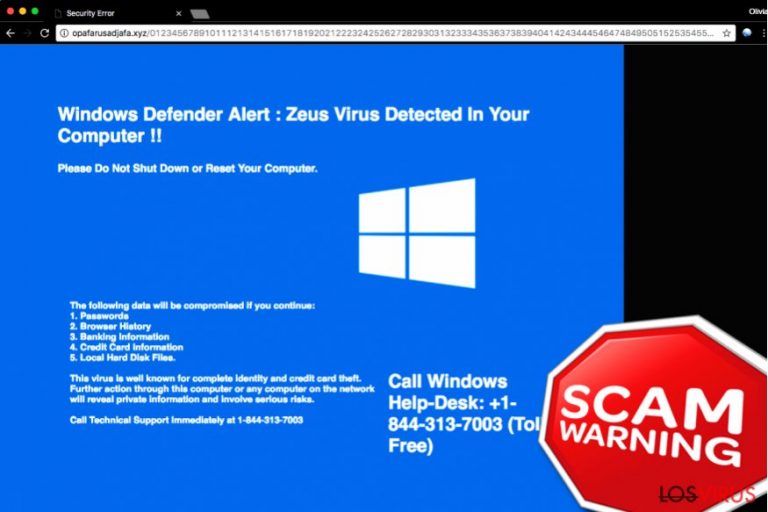
El virus estafa de soporte técnico «Windows Defender Alert: Zeus Virus» es un malicioso programa de ordenador que causa redirecciones a sitios webs phishing e intenta asustar a la víctima mostrando falsas alertas de seguridad. La página web que muestra este aviso normalmente tiene un segundo plano azul con texto en blanco, reproduce un mensaje de audio y congela el navegador.
La página web contiene logos de Windows para intentar convencer a la víctima de que el mensaje proviene de una fuente fiable. El sitio luego muestra un pop-up que dice: “Windows Defender Alert: Zeus Virus Detected In Your Computer!!! Please Do Not Shut Down or Reset Your Computer.” Este mensaje es engañoso y los usuarios no deberían creer en lo que dice – es muy probable que no haya ningún virus Zeus en el sistema.
Windows Defender nunca abriría alertas a través de los navegadores web de los usuarios de este modo tan intrusivo y jamás sugerirá llamar a técnicos a través del teléfono. Estas páginas estafa normalmente amenazan a las víctimas de que si no llaman al número (en este caso, +1-844-313-7003), los atacantes imaginarios podrían robar contraseñas, historial de navegación, información sobre tarjetas de crédito y archivos del disco duro.
Estas declaraciones son simplemente usadas para convencer del sentido de urgencia y que así las víctimas llamen a los estafadores. Si te das cuenta de estos mensajes en tu pantalla, elimina la estafa de soporte técnico «Windows Defender Alert: Zeus Virus» usando un programa anti-malware – FortectIntego.
Los estafadores que esperan a que las víctimas los llamen están listos para contarles cualquier tipo de mentira. Los estafadores del virus «Windows Defender Alert: Zeus Virus» buscan víctimas fáciles – si la víctima es convencida por los estafadores, muy probablemente sigan también sus indicaciones. ¡No caigas en estas trampas! Estos defraudadores solo buscan robar el dinero a los usuarios por cualquier medio y normalmente indican a las víctimas que tienen que realizar varias tareas inútiles. Antes de nada, piden si el usuario ve la pantalla del ordenador.
De este modo, entienden con qué tipo de programa de estafa de soporte técnico ha quedado infectada la víctima; tras esto, dicen a la víctima que tiene que ir a carpetas específicas del ordenador, pulsar teclas y hacer cualquier otra cosa solo par confundirla más.
Finalmente, anuncian el problema e instan a la víctima a comprar un programa de seguridad con un sobreprecio o, incluso peor, sugieren «ayudar» al usuario de manera remota. Si la víctima proporciona acceso a sus sistema del ordenador de forma remota, los estafadores pueden colocar ransomware u otros programas peligrosos en el sistema en segundos.
Para evitar contactar con estafadores y mantener tu ordenador seguro, los usuarios deberían ejecutar la eliminación de «Windows Defender Alert: Zeus Virus» sin esperar ni un segundo más.
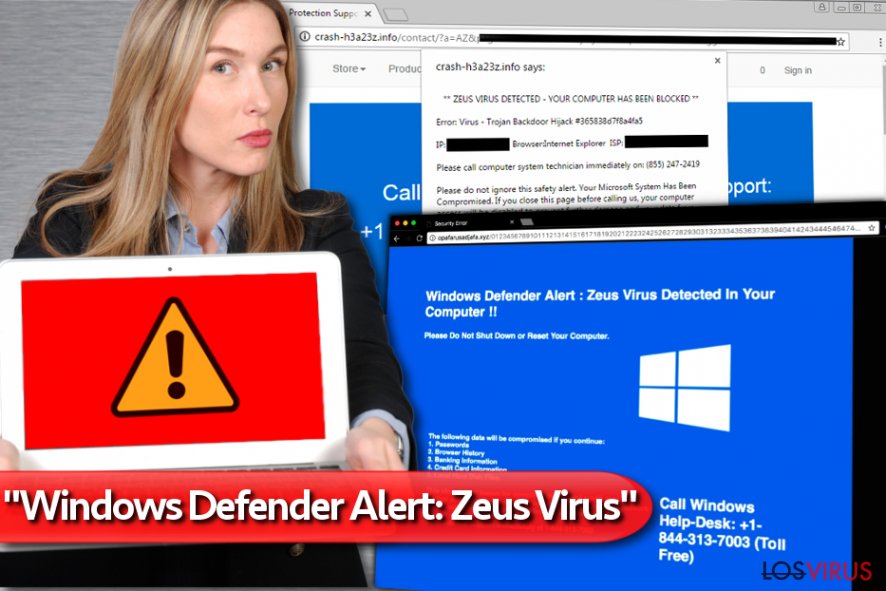
Distribución de los virus de estafa de soporte técnico
Las estafas de soporte técnico se distribuyen usando paquetes de programas, spam maliciosos y posiblemente usando otras técnicas. Con suerte, las víctimas pueden evitar instalar estos programas maliciosos con bastante facilidad. Normalmente, todo lo que necesitan hacer los usuarios es evitar abrir archivos adjuntos a emails e instalar programas los programas descargados del modo correcto.
¿Te preguntas cuál es el método adecuado para instalar programas en el ordenador? Déjanos aclararte este punto. Tristemente, mucha gente cree que es suficiente con hacer click varias veces en el botón de «Siguiente/Next» y luego hacer click en «Finalizar» para completar el proceso de instalación.
De este modo, es muy probable que des permiso a que programas potencialmente no deseados accedan al sistema del ordenador sin que te des cuenta. Por esta razón, nosotros siempre recomendamos que se lean los documentos de Política de Privacidad y Licencia y ajustar de un modo correcto la configuración de la instalación. Para hacerlo, selecciona los modos de instalación Avanzados o Personalizados en vez de los Básicos o Recomendados.
Todo esto se hace para poder desmarcar las apps indeseadas y extensiones que se añaden como componentes adicionales junto al programa que deseas instalar.
Eliminar el malware «Windows Defender Alert: Zeus Virus»
Si los pop-ups descritos empiezan a aparecer en tu pantalla prácticamente a diario, no retrases la eliminación del virus de estafa de soporte técnico «Windows Defender Alert: Zeus Virus». Para eliminar el virus, selecciona un programa anti-malware decente como FortectIntego.
Intenta cerrar el navegador que muestra esos molestos pop-up y, si no puedes hacerlo, sigue la guía ed abajo para reiniciar tu PC en Modo Seguro con Funciones de Red. Una vez lo hayas hecho, ejecuta una comprobación completa del sistema con un programa anti-malware para eliminar el virus estafa de soporte técnico «Windows Defender Alert: Zeus Virus» correctamente.
Puedes eliminar el daño causado por el virus con la ayuda de FortectIntego. SpyHunter 5Combo Cleaner y Malwarebytes son programas recomendados para detectar los programas potencialmente indeseados y virus junto a todos los archivos y entradas del registro que estén relacionados con ellos.
Guía de eliminación manual de «Windows Defender Alert: Zeus Virus» Tech Support Scam
Ransomware: Eliminación manual de ransomware en Modo Seguro
El virus tiende a congelar el ordenador, por lo que la víctima puede no cerrar el navegador. Por esta razón, necesitas reiniciar el PC en Modo Seguro con Funciones de Red, para desactivar el virus y permitir que un programa anti-spyware lo elimine.
¡Importante! →
La guía de eliminación manual puede ser demasiado complicada para usuarios normales de ordenador. Requiere conocimiento técnico avanzado para ser seguida correctamente (si archivos vitales del sistema son eliminados o dañados, puede resultar en un compromiso completo de Windows), y también puede llevar horas completar. Por ello, te recomendamos encarecidamente que uses el método automático provisto provisto arriba.
Paso 1. Acceder en Modo Seguro con Funciones de Red
La eliminación manual de malware es mejor que sea eliminada en el ambiente de Modo Seguro.
Windows 7 / vista / XP
- Click en Inicio > Apagar > Reiniciar > Aceptar
- Cuando tu ordenador se active, empieza a pulsar el botón F8 (si esto no funciona, intenta con F2, F12, Supr etc. – todo depende del modelo de tu placa base) múltiples veces hasta que veas la ventana de Opciones de Inicio Avanzadas.
- Selecciona Modo Seguro con Funciones de Red desde la lista.

Windows 10 / Windows 8
- Click derecho en el botón Inicio y selecciona Configuración.

- Desliza hasta abajo y selecciona Actualizaciones y Seguridad.

- En el panel izquierdo de la ventana, elige Recuperación.
- Ahora desliza hasta encontrar la sección Inicio Avanzado.
- Click en Reiniciar ahora.

- Selecciona Solucionador de Problemas.

- Ve a opciones Avanzadas.

- Selecciona Ajustes de Inicio.

- Pulsa Reiniciar.
- Ahora pulsa 5 o haz click en 5) Habilitar Modo Seguro con Funciones de Red.

Paso 2. Acabar con los procesos sospechosos
El Administrador de Tareas de Windows es una útil herramienta que muestra todos los procesos en segundo plano. Si el malware está ejecutando un proceso, necesitas acabar con él:
- Pulsa Ctrl + Shift + Esc en tu teclado para abrir el Administrador de Tareas de Windows.
- Click en Más detalles.

- Desliza hasta la sección de procesos en segundo plano y busca cualquier cosa sospechoso.
- Click derecho y selecciona Abrir localización del archivo.

- Vuelve a procesos, click derecho y selecciona Finalizar Tarea.

- Elimina los contenidos de la carpeta maliciosa.
Paso 3. Comprobar los programas de Inicio
- Pulsa Ctrl + Shift + Esc en tu teclado para abrir el Administrador de Tareas de Windows.
- Ve a la pestaña Inicio.
- Click derecho en el programa sospechoso y elige Deshabilitar.

Paso 4. Eliminar los archivos del virus
Los archivos relacionados con malware pueden encontrarse en varios sitios dentro de tu ordenador. Aquí están las instrucciones que pueden ayudarte a encontrarlos:
- Escribe Limpieza de Discos en la búsqueda de Windows y pulsa Enter.

- Selecciona el disco que quieras limpiar (C: es tu disco principal por defecto por lo que es probable que sea el que contenga los archivos maliciosos).
- Desliza por la lista de los Archivos a eliminar y selecciona lo siguiente:
Temporary Internet Files
Downloads
Recycle Bin
Temporary files - Selecciona Limpiar archivos del sistema.

- Puedes también buscar otros archivos maliciosos ocultos en las siguientes carpetas (escribe esas entradas en la Búsqueda de Windows y pulsa Enter):
%AppData%
%LocalAppData%
%ProgramData%
%WinDir%
Una vez hayas finalizado, reinicia el PC en modo normal.
Después de desinstalar este programa potencialmente no deseado y arreglar cada uno de tus navegadores webs, te recomendamos que escanees el sistema de tu PC con un buen anti-spyware. Esto te ayudará a deshacerte de los rastros del registro de «Windows Defender Alert: Zeus Virus» Tech Support Scam, y te permitirá identificar parásitos relacionados u otras posibles infecciones de malware en tu ordenador. Para ello, puedes usar nuestros programas más valorados: FortectIntego, SpyHunter 5Combo Cleaner o Malwarebytes.
Recomendado para ti
Elige un apropiado navegador web y mejora tu seguridad con una herramienta VPN
El espionaje online ha tenido un gran impulso en los últimos años y la gente cada vez está más interesada en cómo proteger su privacidad online. Uno de los básicos se basa en añadir una capa más de seguridad – elegir el navegador web más privado y seguro.
No obstante, hay un modo de añadir una capa extra de protección y crear una práctica de navegación web completamente anónima con la ayuda de la VPN Private Internet Access. Este software redirige el tráfico a través de diferentes servidores, dejando tu dirección IP y geolocalización ocultas. La combinación de un navegador seguro y la VPN Private Internet Access te permitirá navegar sin sentir que estás siendo espiado o afectado por criminales.
Copia de seguridad de los archivos para uso posterior, en caso de ataque de malware
Los problemas de software creados por malwares o pérdidas directas de datos debido a una encriptación puede conducir a problemas con tu dispositivo o daño permanente. Cuando tienes copias de seguridad actualizadas, puedes fácilmente recuperarte tras un incidente y volver a la normalidad.
Es crucial crear actualizaciones de tus copias de seguridad sobre cualquier cambio en tus dispositivos, por lo que puedes volver al punto donde estabas trabajando antes de que el malware modificase cualquier cosa o tuvieses problemas en tu dispositivo a causa de pérdida de datos o corrupción del rendimiento.
Cuando tienes una versión previa de cada documento importante o proyecto, puedes evitar frustración y pérdidas. Es bastante útil cuando aparecen malwares de la nada. Usa Data Recovery Pro para llevar a cabo la restauración del sistema.
